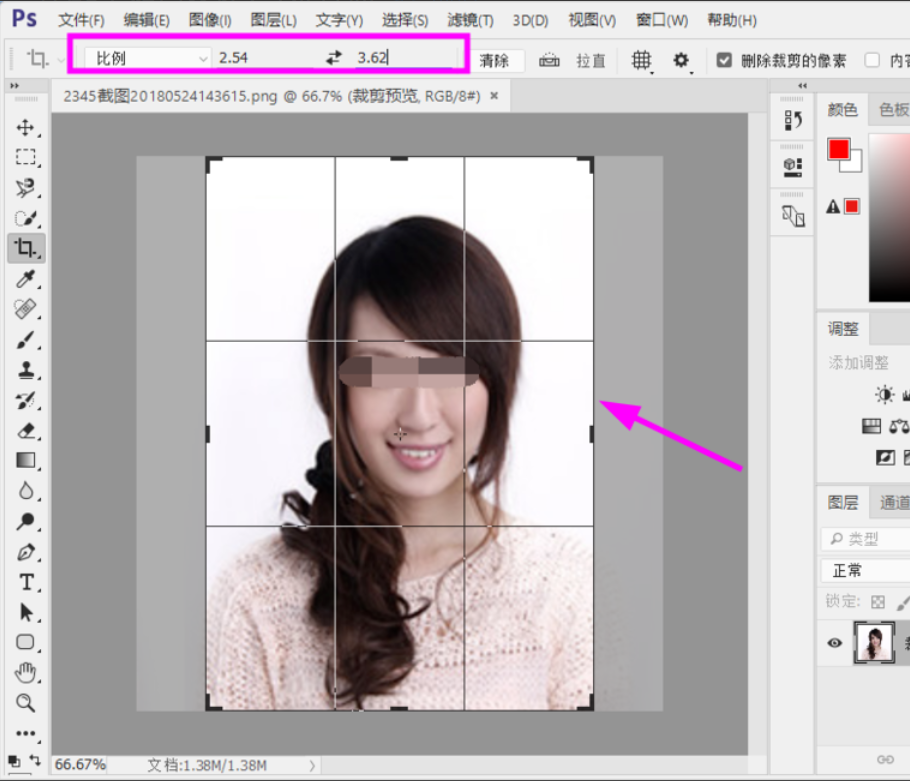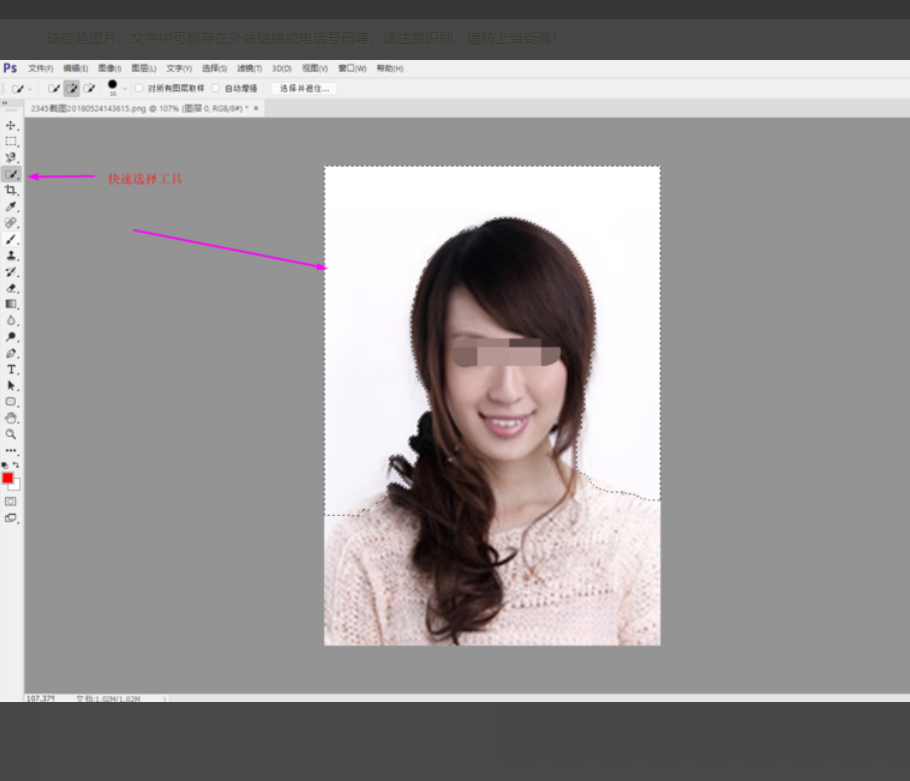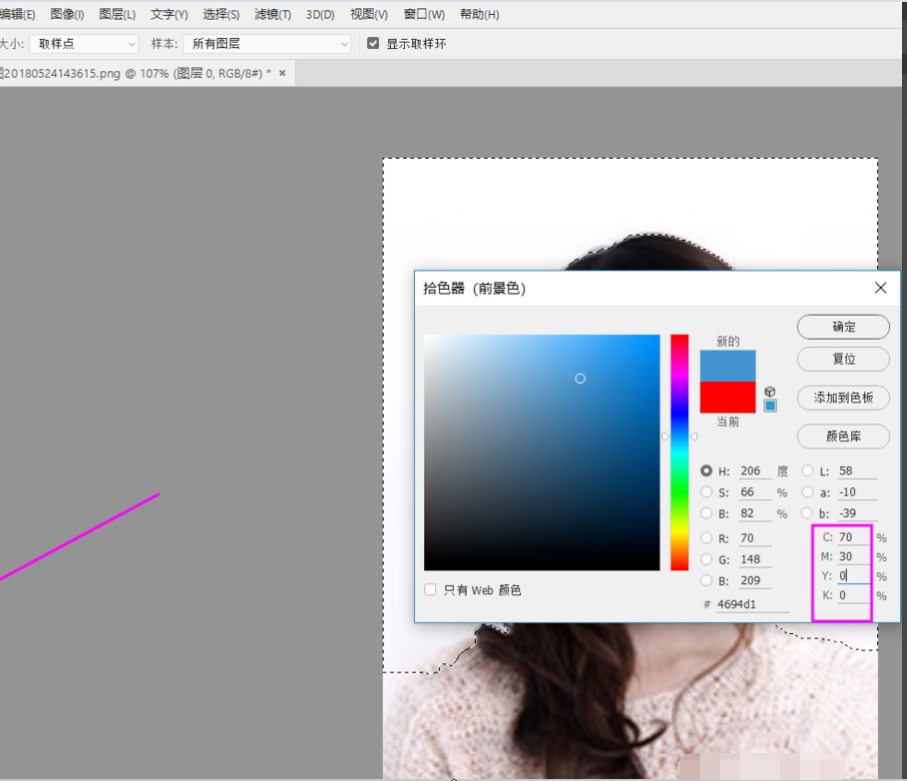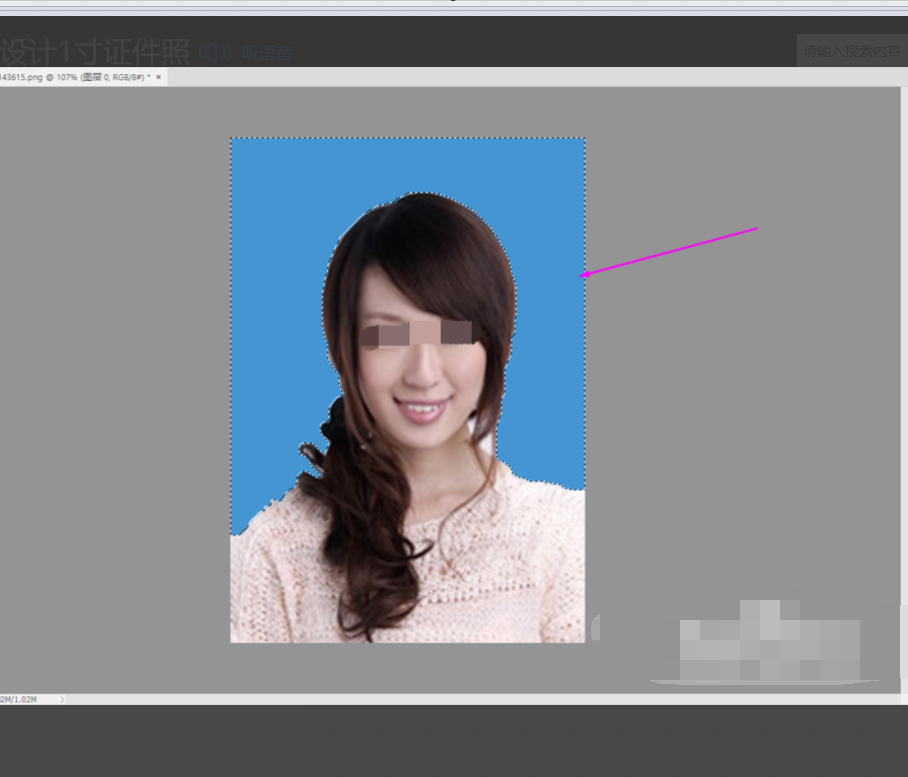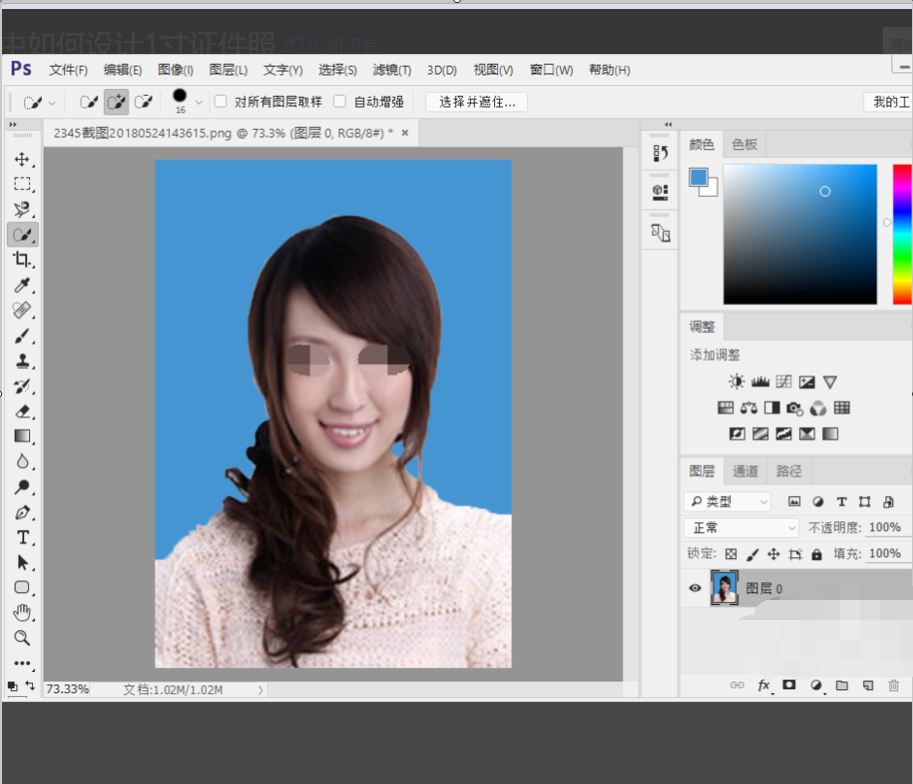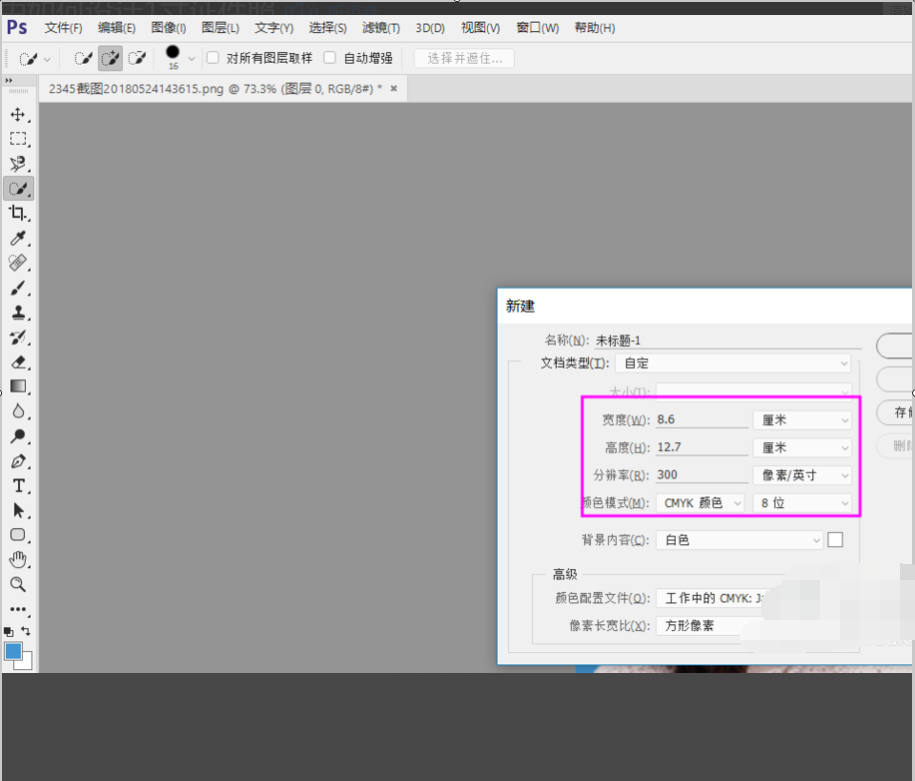photoshop怎么做1寸照片
材料/工具:ps4
1、首先点击打开生活中拍摄的照片,需要正面照
3、点击快速选择工具,将图片中的背景选中
4、双击前景色,进入拾色器窗口,选择cmyk颜色,C设为70,M设为30,Y, K都设为0,点击确定
5、按快捷键Ctrl +delete 键,填充前景色,
6、修改细节得到如下所示效果
7、再按Ctrl +N 新建一个文件,将画布大小设置为8.6*12.7CM,
8、复制上面做好的证件照,粘贴在新文件上调整位置,得到如下图的情况,在打印机上打印出来就可以了。
声明:本网站引用、摘录或转载内容仅供网站访问者交流或参考,不代表本站立场,如存在版权或非法内容,请联系站长删除,联系邮箱:site.kefu@qq.com。